A PowerPlanSwitcher segítségével gyorsan módosíthatja az energiagazdálkodási terveket a Windows 11/10 rendszerben
Sokat változtat az energiaterveken ? Mit szólna egy praktikus kis alkalmazáshoz, amely egy pillanat alatt válthat az energiasémák között? A PowerPlanSwitcher(PowerPlanSwitcher) egy ingyenes Windows Store alkalmazás(Windows Store application) , amely lehetővé teszi, hogy váltson a különböző energiagazdálkodási tervek között Windows rendszerű számítógépén . Az alkalmazás nagyon minimális, és magáról a tálcáról fut. Stílusa olyan, mint az alapértelmezett Windows kirepülő párbeszédpanelek. Az akkumulátor ikon közelébe helyezheti, és úgy illeszkedik, mint egy alapértelmezett funkció.
A Windows korábbi verziói tartalmazták ezt a funkciót, ahol az energiasémát a tálcán lévő akkumulátor ikonról lehetett módosítani. A Windows 10 azonban elvesztette ezt a funkciót, és ez az alkalmazás majdnem ugyanazt a funkciót tudja visszaadni.
Gyorsan módosíthatja az energiagazdálkodási(Power) terveket a Windows 11/10 rendszeren
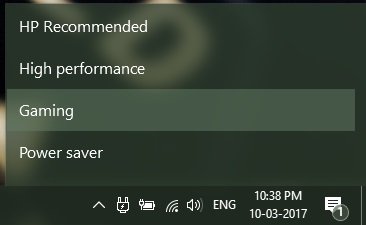
A PowerPlanSwitcher néhány alapvető funkcióval rendelkezik, amelyek jelentősen megkönnyítik az energiagazdálkodási terv módosításának teljes folyamatát. A jelenlegi terv módosításához kattintson a dugó ikonra, majd válassza ki a tervet! Alternatív megoldásként engedélyezheti a gyorsbillentyűket , majd a (enable shortcut hotkeys)Shift+Win+S elérheti a menüt .
Az eszköz másik érdekessége a séma automatikus megváltoztatása(automatic change in schema) a hálózati adapter (le)csatlakozása közben. Beállíthatja, hogy melyik tervet kell alkalmazni a hálózati adapter csatlakoztatásakor vagy leválasztásakor. Most, amikor megváltoztatja a töltési állapotot; a kívánt terv automatikusan alkalmazásra kerül. Az összes említett beállítás módosítható, ha jobb gombbal kattint ugyanarra a dugó alakú ikonra.
A legfontosabb felmerülő kérdés az, hogy az alkalmazás kompatibilis-e az egyéni energiagazdálkodási tervekkel , vagy csak az alapértelmezettekkel? Nos(Well) , igen, a PowerPlanSwitcher kompatibilis az egyéni energiagazdálkodási tervekkel. A beállításokból engedélyezheti/letilthatja az egyéni terveket, és korlátozhatja a kirepülést az alapértelmezett Windows 10 tervekre is.
Mostanában egyéni energiasémát használok a játékokhoz. Létrehoztam egy energiasémát maximális teljesítménnyel és a legnagyobb fényerővel, hogy a legjobbat tudjam kihozni a játékélményemből. És ez az eszköz akkor hasznos, amikor meg akarom változtatni az energiasémát, mielőtt egy játékot nyitnék.
Az automatikus indítás funkció automatikusan(autorun feature) elindítja az alkalmazást a Windows indításakor, így nem kell minden alkalommal megnyitnia.
PowerPlanSwitcher ingyenes letöltés
A PowerPlanSwitcher(PowerPlanSwitcher) egy nagyszerű Windows Store alkalmazás. Nem rendelkezik felhasználói felülettel, és csak a tálcáról működik. Könnyen elérhető, és a billentyűparancsok is jól jönnek. A PowerPlanSwitcher(PowerPlanSwitcher) egy telepíthető és felejthető alkalmazás, amely jól integrálható a napi számítástechnikai tevékenységeinkbe. Vannak más energiasémák kapcsolók is, de ez az alkalmazás jobb, mint a többi, csak a zökkenőmentes integrációja miatt. További funkciókra számítunk az alkalmazás következő frissítéseiben.
Kattintson ide(here)(here) a PowerPlanSwitcher(PowerPlanSwitcher) letöltéséhez . A program nyílt forráskódú, és a teljes kód letölthető a GitHub webhelyről . A kódot szabadon beillesztheti bármelyik projektjébe.
Ezek a bejegyzések is érdekelhetnek néhányat:(These posts may also interest some of you:)
- Energiagazdálkodási tervek hibaelhárítása
- Az akkumulátorkímélő mód beállításai a Windows rendszerben
- Energiagazdálkodási tervek konfigurálása, átnevezése, biztonsági mentése és visszaállítása a parancssor segítségével.(Configure, Rename, Backup, Restore Power Plans using Command Line.)
Related posts
Az Archív alkalmazások funkció engedélyezése vagy letiltása a Windows 11/10 rendszerben
A Levelezés és a Naptár alkalmazás lefagy, összeomlik vagy nem működik a Windows 11/10 rendszerben
A legjobb akkumulátorfigyelő, elemző és statisztikai alkalmazások a Windows 11/10 rendszerhez
A Microsoft Store-alkalmazások újraregisztrálása vagy újratelepítése Windows 11/10 rendszerben
A Paint használata képek szerkesztéséhez a Windows 11/10 rendszerben
Módosítsa a multimédiás beállításokat a PowerCFG eszközzel a Windows 11/10 rendszerben
A legjobb ingyenes naptáralkalmazások Windows 11/10 rendszerhez
Bontsa ki a RAR-fájlokat Windows 11/10 rendszeren az ingyenes Microsoft Store-alkalmazások segítségével
A Microsoft Store iTunes alkalmazásának használata Windows 11/10 rendszeren
Engedélyezze a hálózati kapcsolatokat modern készenléti állapotban a Windows 11/10 rendszeren
A Térkép alkalmazás nem működik, vagy helytelen helyet mutat a Windows 11/10 rendszerben
Hogyan lehet megakadályozni, hogy az alkalmazások a háttérben futjanak a Windows 11/10 rendszerben
10 legjobb élő TV-alkalmazás Windows 11/10 PC-hez
URI parancsok a Microsoft Store-alkalmazások megnyitásához a Windows 11/10 rendszerben
A Windows Store gyorsítótár megsérülhet a Windows 11/10 rendszerben
Javítsa ki a szürkén megjelenő Windows-alkalmazásokat a Start menüben a Windows 11/10 rendszerben
Fájlok előnézetének megtekintése Windows 11/10 rendszerben ezekkel az ingyenes alkalmazásokkal
A Microsoft Store alkalmazásainak megnyitása indításkor a Windows 11/10 rendszerben
A Windows PC nem alszik el; Az alvó üzemmód nem működik a Windows 11/10 rendszerben
Az USB-port teljesítményének ellenőrzése Windows 11/10 rendszeren
